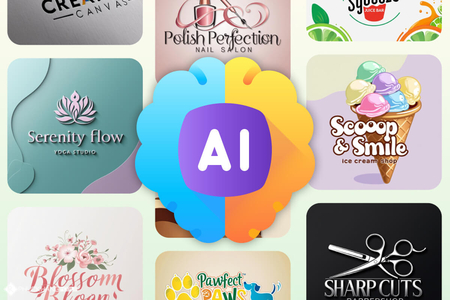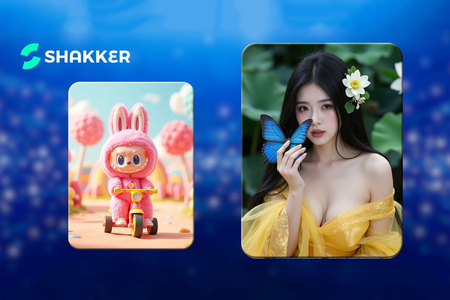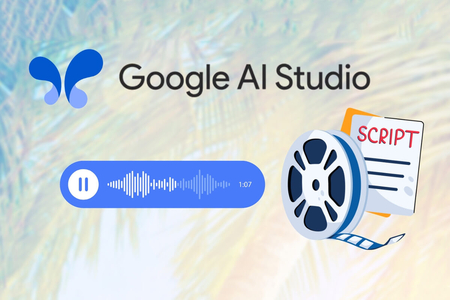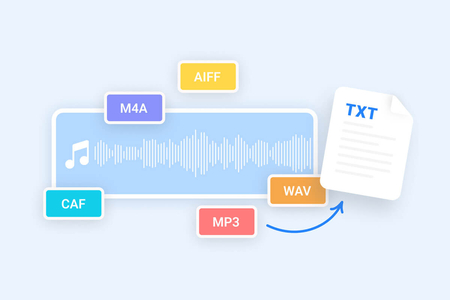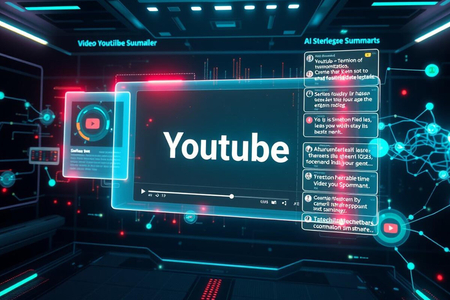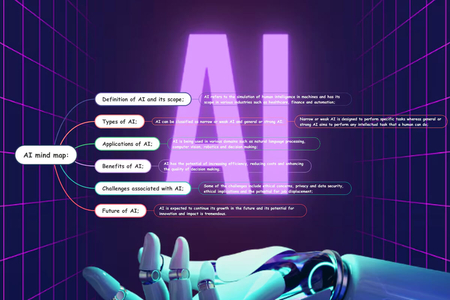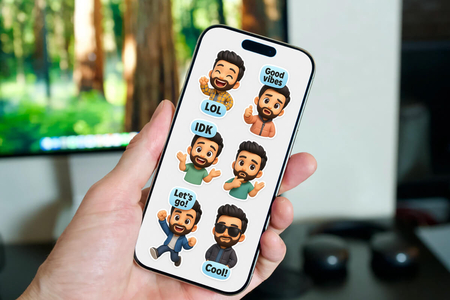Trong thời đại AI bùng nổ như hiện nay, việc sở hữu những video chuyên nghiệp không còn là đặc quyền của dân edit hay filmmaker nữa. Nhờ vào Veo 3 AI - công cụ tạo video bằng trí tuệ nhân tạo mới nhất từ Google, bạn hoàn toàn có thể biến những ý tưởng thành video sống động chỉ trong vài cú click.
Và trong bài viết này, mình sẽ hướng dẫn các bạn cách sử dụng Veo 3 AI trên máy tính, cùng những mẹo viết prompt AI cực chất để tạo ra video gây ấn tượng mạnh với người xem.
Veo 3 AI là gì?
Veo 3 AI là công cụ chuyển văn bản hoặc hình ảnh thành video chất lượng cao, được phát triển bởi Google. Điểm đặc biệt là Veo 3 không chỉ tạo hình ảnh mượt mà, mà còn được tích hợp giọng nói tiếng Việt tự nhiên, giúp người dùng dễ dàng sáng tạo nội dung mà không cần phải biết về kỹ thuật dựng phim.
Cách đăng ký tài khoản Veo 3 AI
Để bắt đầu sử dụng, bạn cần phải có tài khoản Google AI Pro. Đây là điều kiện bắt buộc, vì Veo 3 AI hiện mới được Google tích hợp trong hệ sinh thái cao cấp.
Tuy nhiên, để cho người dùng thoải mái trải nghiệm công nghệ AI mới này, Google hiện đang cho phép người dùng sử dụng miễn phí trong 1 tháng.
Và để đăng ký, bạn cần phải nhấn VÀO ĐÂY để truy cập trang đăng ký tài khoản Google AI Pro.
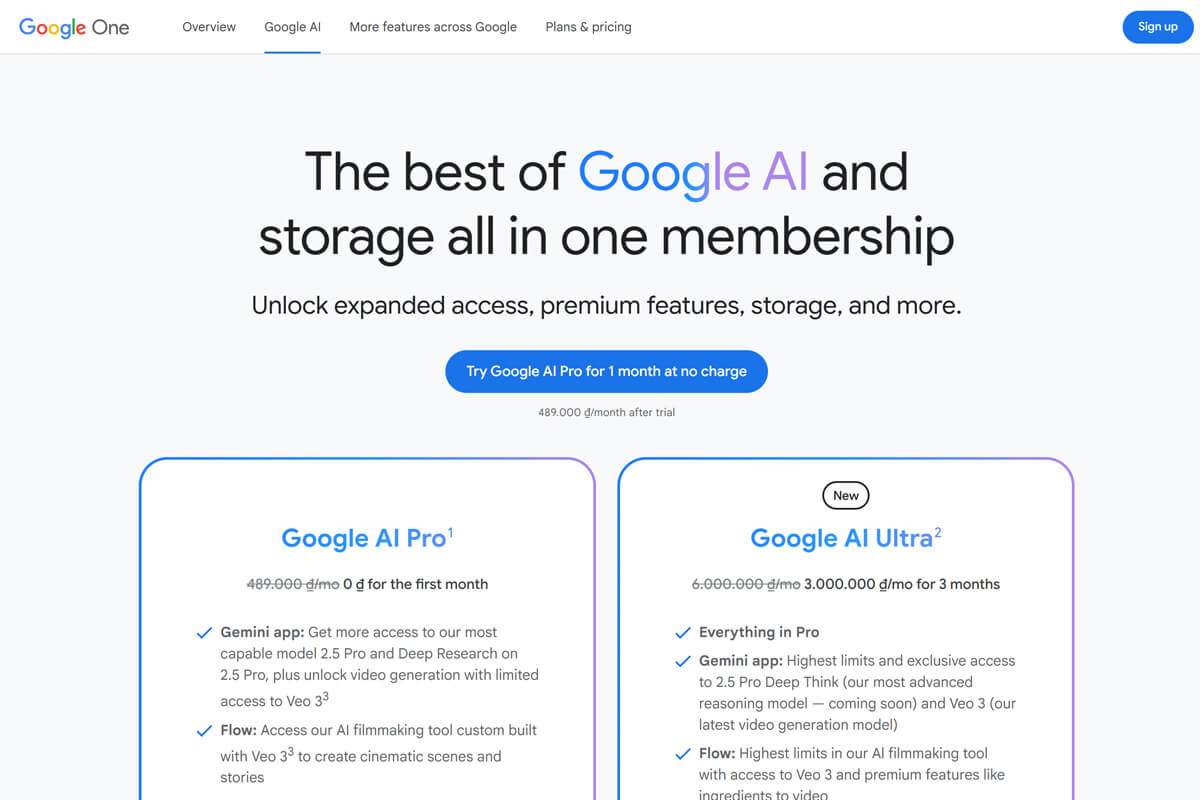
Tại mục Google AI Pro, hãy chọn vào Bắt đầu dùng thử (Start trial).
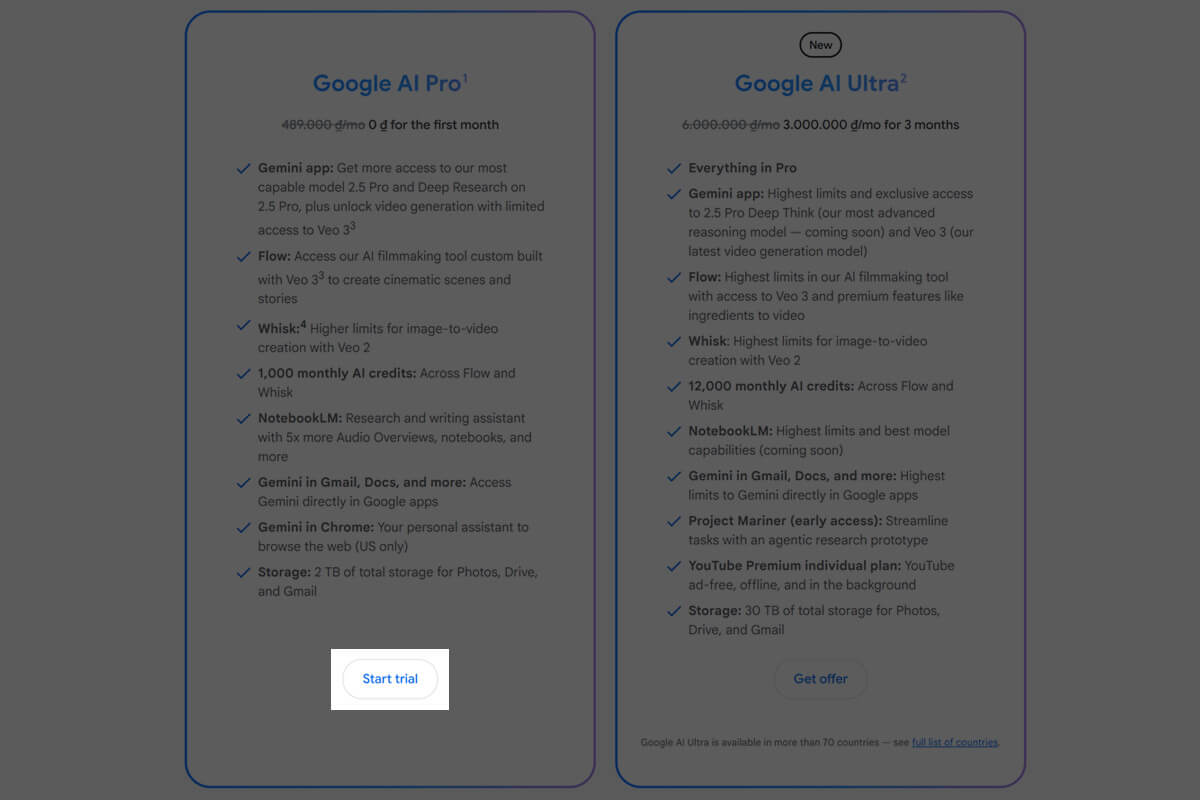
Chọn tiếp vào Đăng ký Google AI Pro và bạn cần phải Đồng ý với các điều khoản của Google.
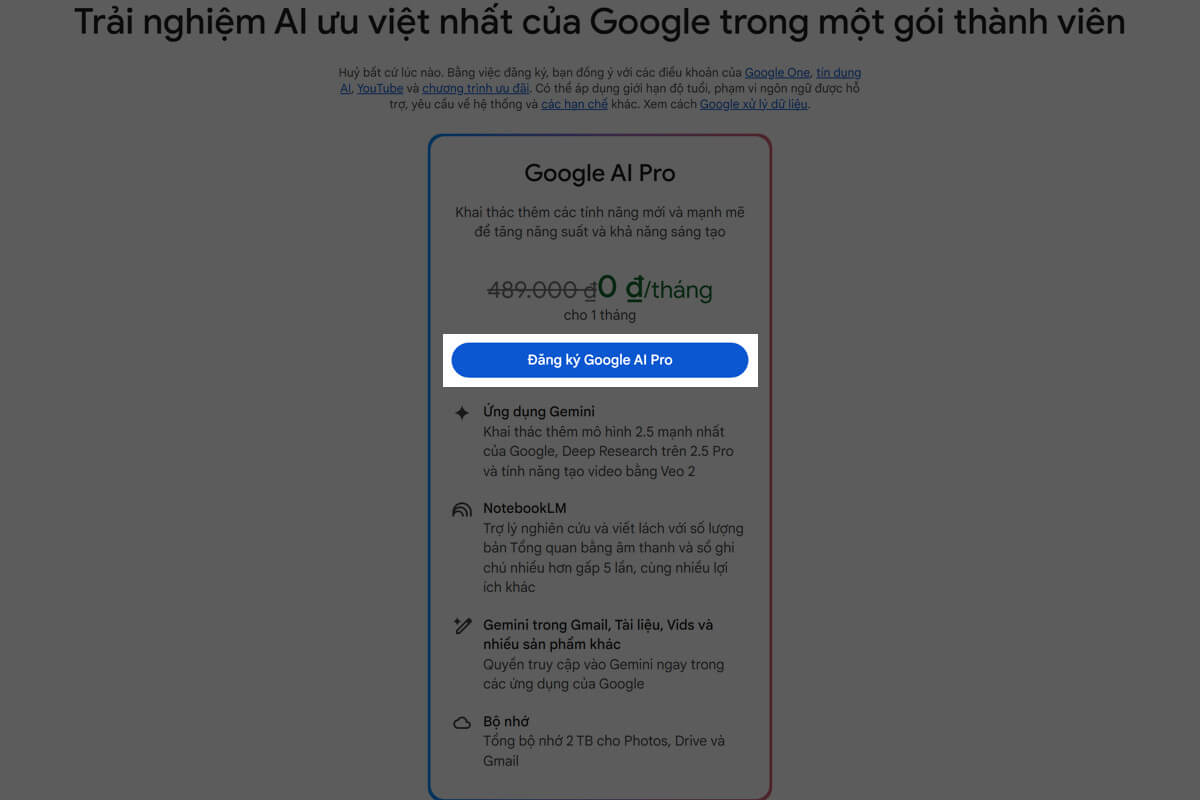
Tiếp theo, thêm phương thức thanh toán (có thể dùng thẻ tín dụng hoặc ngân hàng hỗ trợ). Sau đó, tiến hành thanh toán 0 đồng để hoàn tất đăng ký.
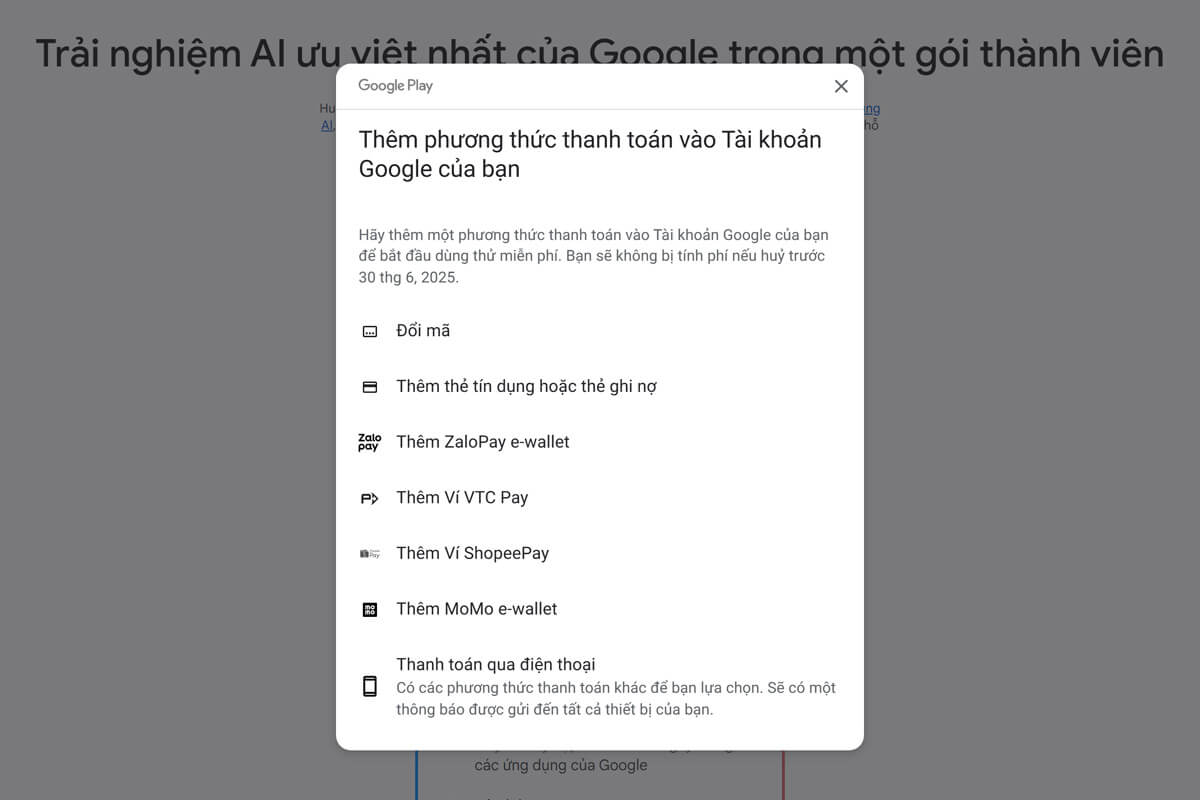
Cách sử dụng VPN để chuyển vùng IP
Hiện tại, Veo 3 chỉ khả dụng ở Mỹ. Vì thế, bạn cần phải chuyển vùng tài khoản Google sang Mỹ để sử dụng đầy đủ tính năng. Cách đơn giản nhất là sử dụng VPN Proxy VeePN.
Để sử dụng, bạn cần phải mở Cài đặt của trình duyệt -> chọn vào mục Tiện ích -> nhấn vào Cửa hàng Chrome trực tuyến.
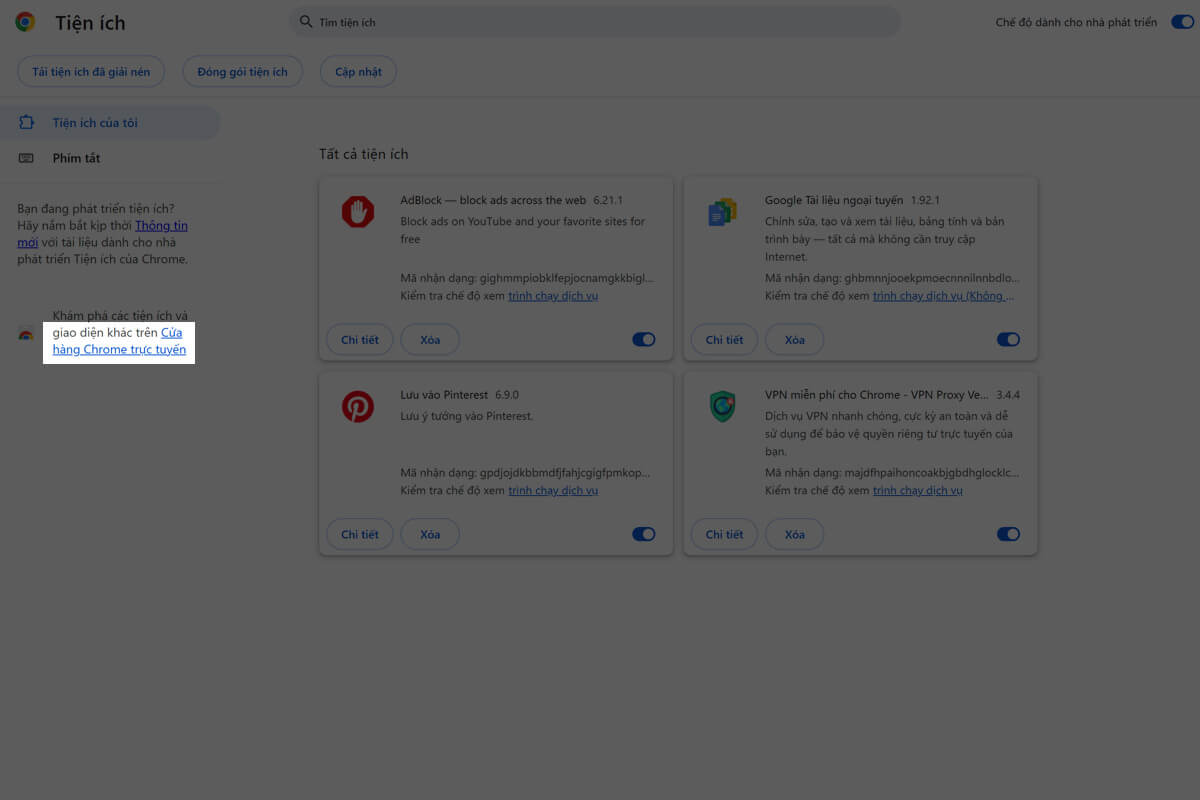
Tiếp đến, tại ô tìm kiếm của Cửa hàng Chrome trực tuyến -> nhập VPN Proxy VeePN và chọn vào VPN miễn phí cho Chrome - VPN Proxy VeePN -> Thêm vào Chrome.
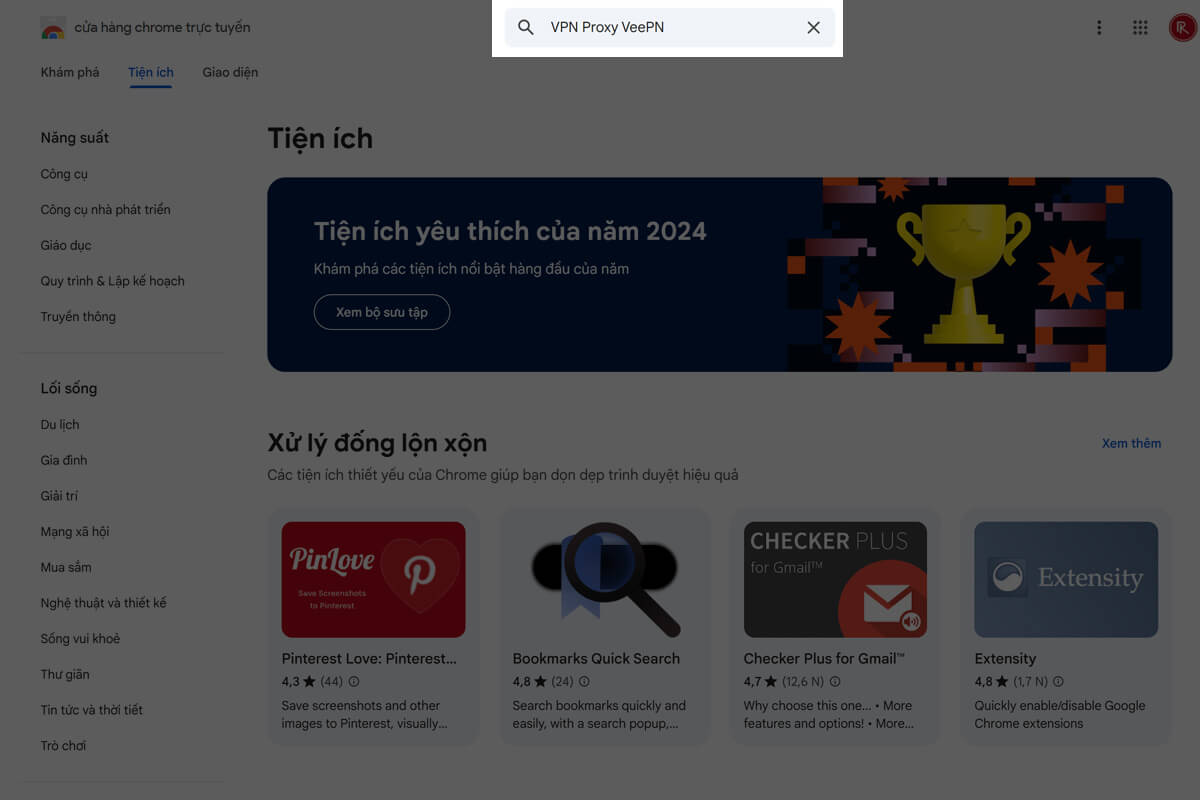
Sau khi đã cài đặt xong VPN, bạn hãy mở tiện ích lên -> chọn quốc gia là United States (USA) -> nhấn vào nút nguồn, nếu thấy trạng thái Connected là đã chuyển đổi IP sang Mỹ thành công.
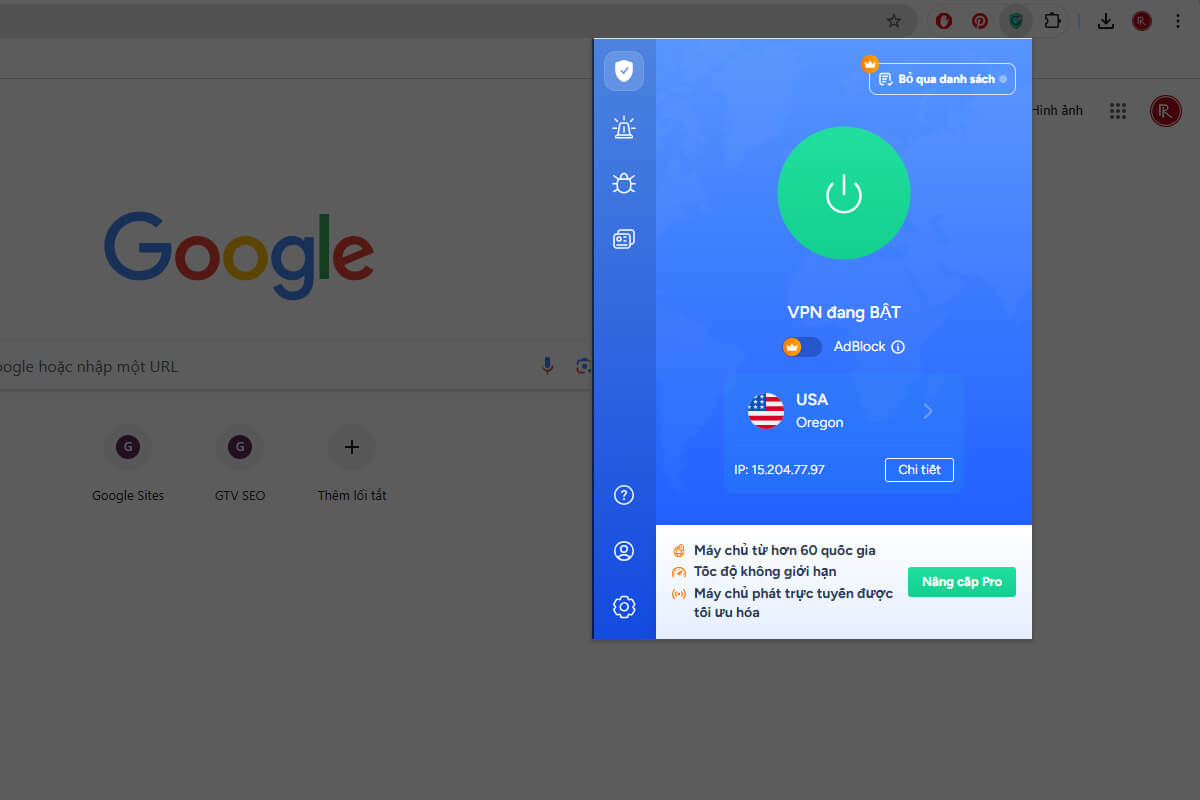
Lưu ý khi sử dụng Veo 3
Sau khi chuyển vùng thành công, bạn có thể sử dụng công cụ tạo video từ Veo 3 một cách bình thường. Tuy nhiên, việc truy cập và sử dụng Veo sẽ khác nhau tùy theo vùng quốc gia và gói dịch vụ.
Với Gemini
- Tài khoản Pro tại Việt Nam: Chỉ dùng được Veo 2 (không có âm thanh).
- Tài khoản Pro tại Mỹ: Dùng được Veo 3.
- Tài khoản Ultra tại Việt Nam và Mỹ: Đều dùng được Veo 3.
Với Flow
- Tại Việt Nam: Chưa hỗ trợ Veo 3.
- Tại Mỹ: Cả tài khoản Pro và Ultra đều sử dụng được Veo 3.
Cách sử dụng Veo 3 AI để tạo video
Cách sử dụng Veo 3 trong Flow
Đầu tiên, bạn cần phải truy cập VÀO ĐÂY để đến trang chính của Flow. Tại đây, hãy nhấn vào Dự án mới.
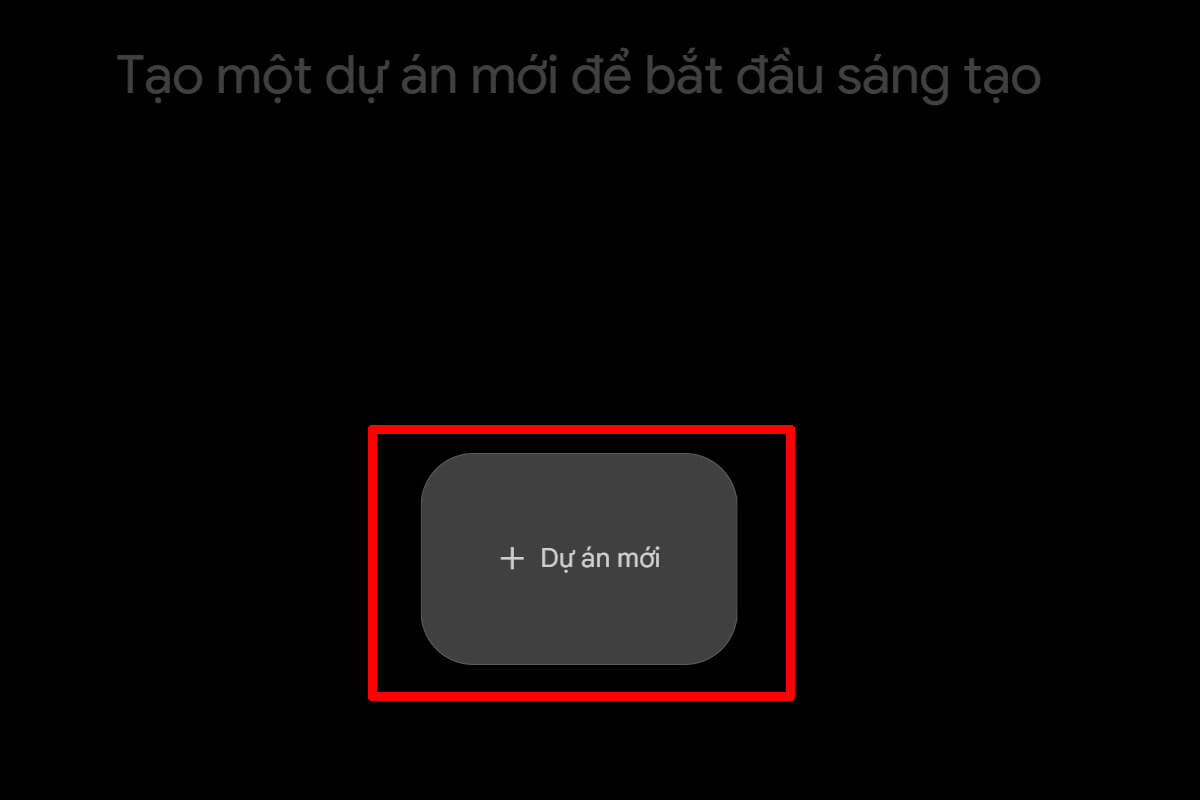
Tiếp theo, hãy chọn vào mục Từ văn bản sang video (Text to Video) để nhập nội dung văn bản.
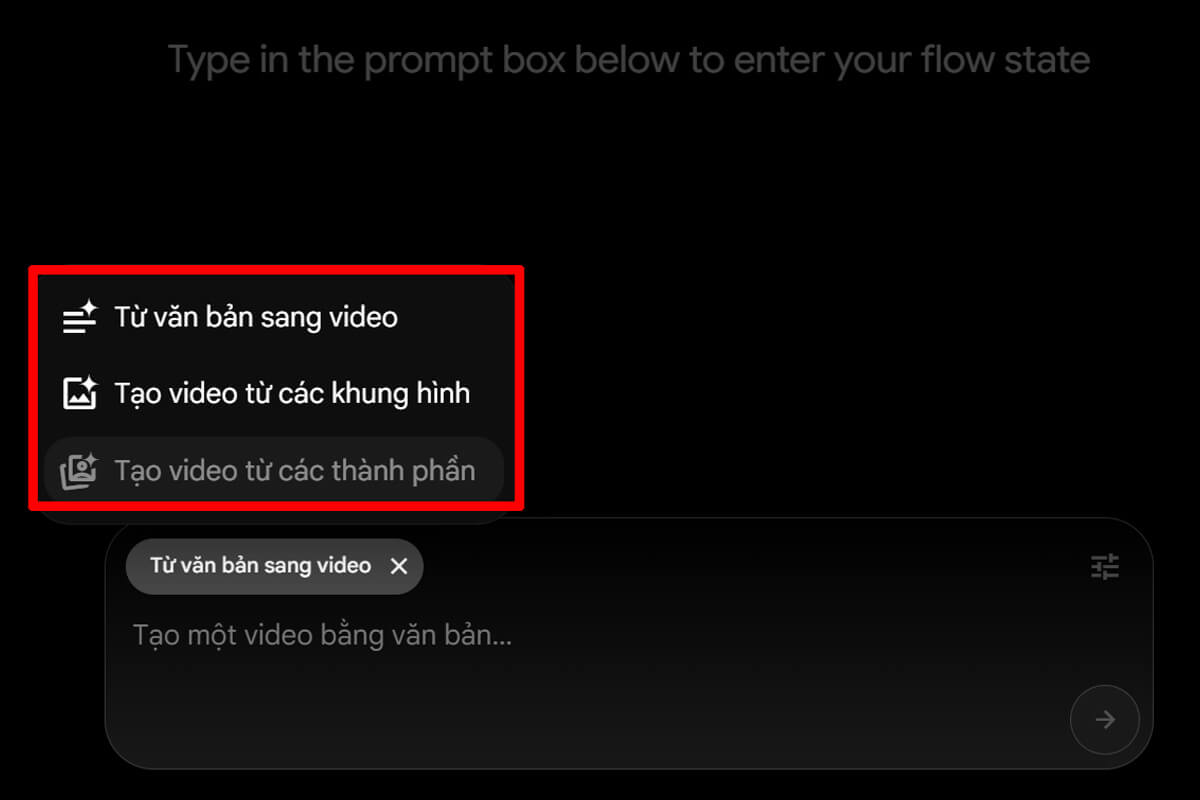
Tiến hành viết đoạn mô tả bằng tiếng Anh (hiện chưa hỗ trợ tiếng Việt) ở ô soạn thảo nội dung. Sau khi nhập xong, bạn hãy bấm vào nút mũi tên để hệ thống xử lý và bắt đầu quá trình tạo video. Sau khi Veo 3 tạo xong video, bạn có thể tải video về máy hoặc chia sẻ lên mạng xã hội.
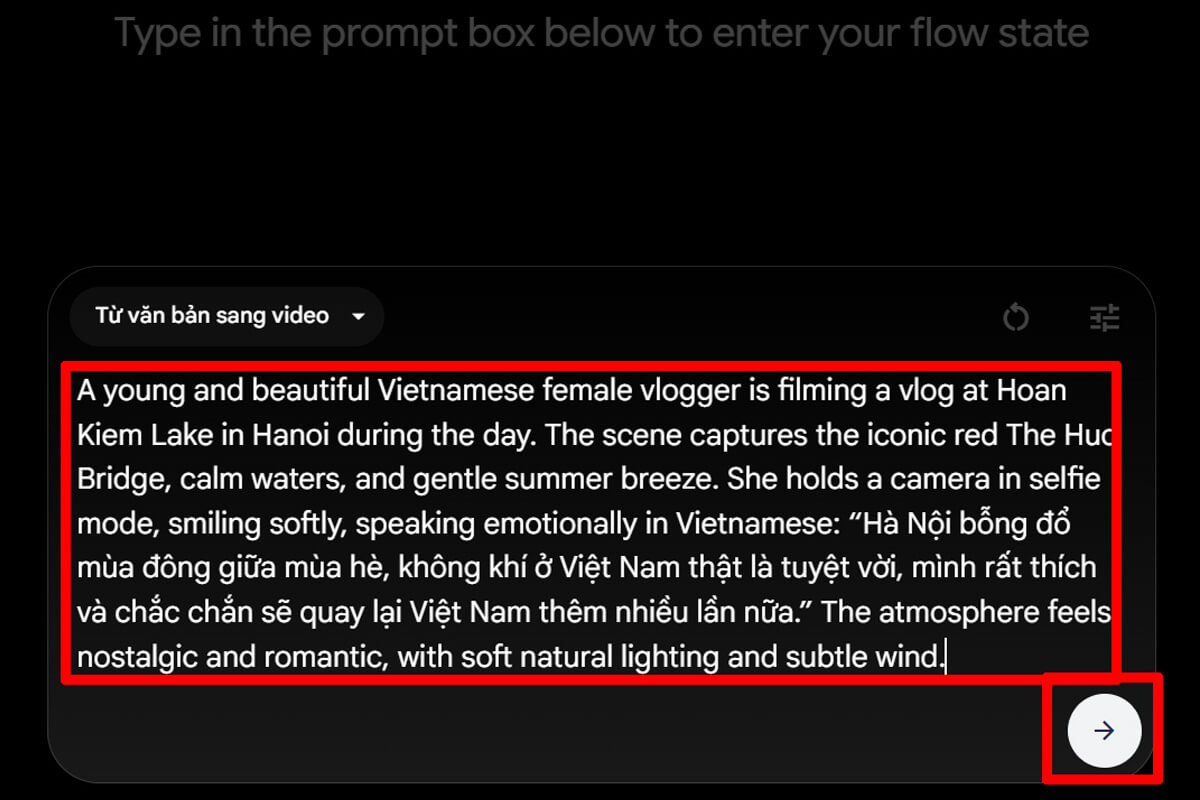
Cách sử dụng Veo 3 bằng Gemini
Hãy truy cập vào trang Gemini -> đăng nhập bằng tài khoản Google AI Pro -> tạo một đoạn chat mới.
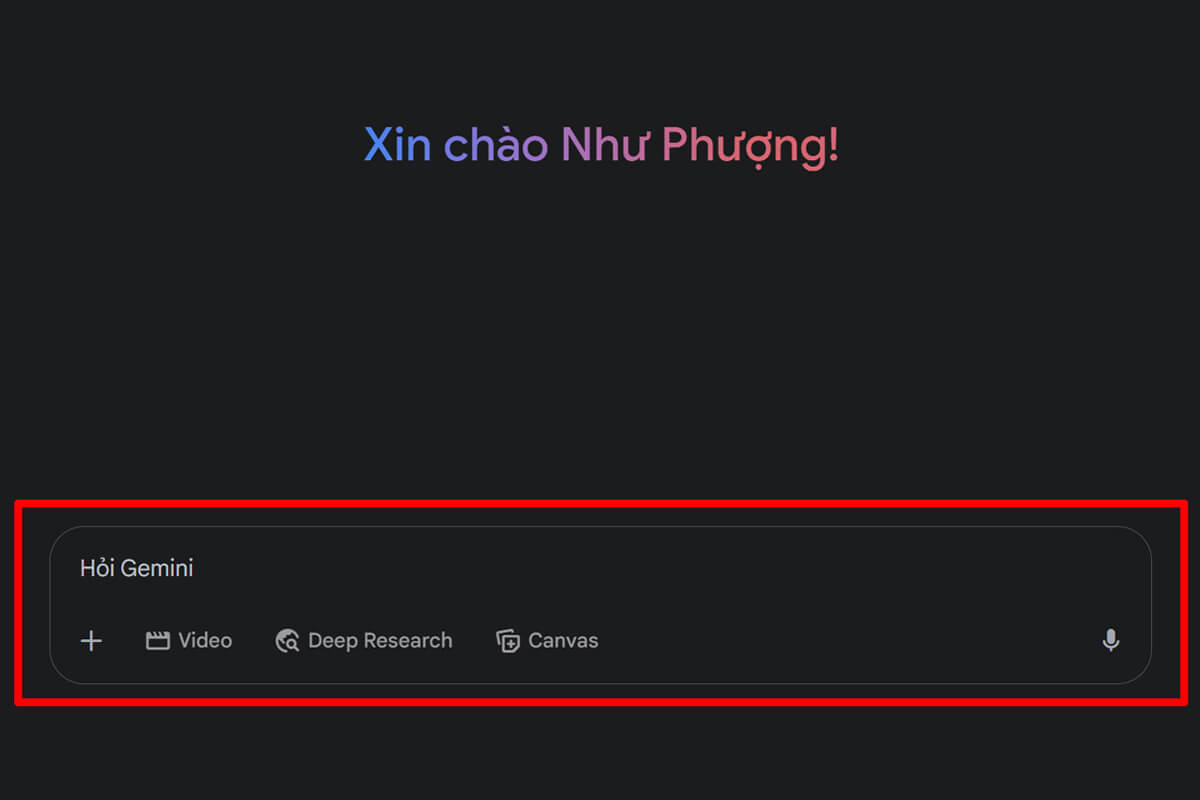
Tại khung chat Gemini, hãy nhập prompt video bằng tiếng Anh.
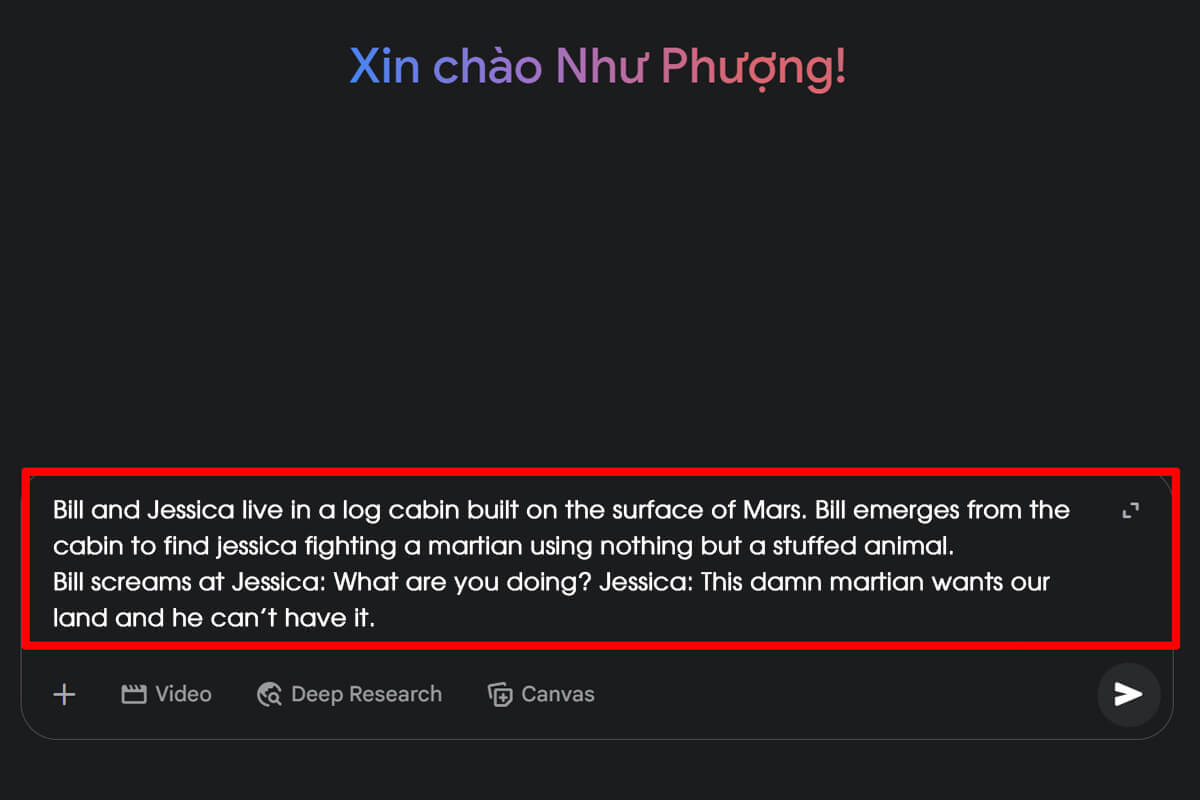
Tiếp theo, hãy chọn vào mục Video trong phần phản hồi -> nhấn vào biểu tượng gửi để Veo 3 xử lý và tiến hành tạo video.
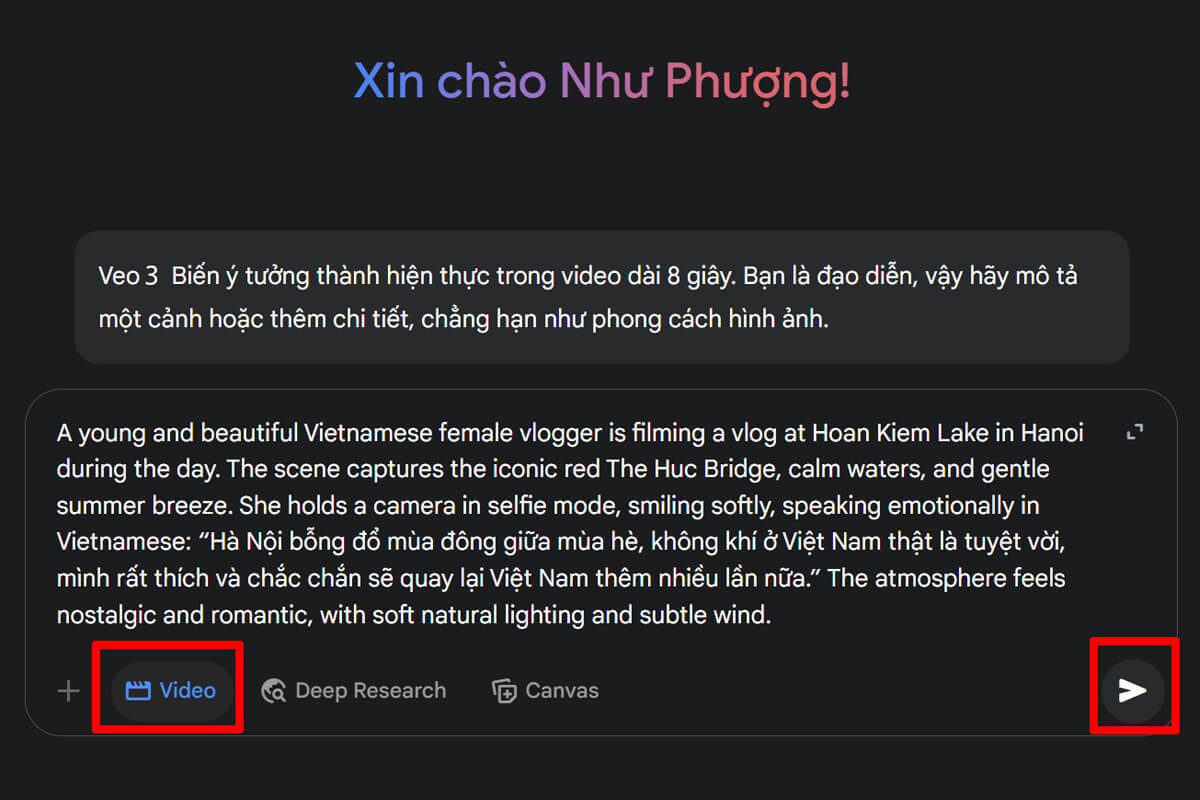
Sau khi video được tạo xong, bạn có thể nhấn vào biểu tượng tải xuống để lưu video về máy sử dụng hoặc chia sẻ lên các nền tảng khác.
Cách viết prompt tạo video hiệu quả
Muốn video đẹp, bạn cần viết prompt có đầy đủ thông tin. Dưới đây là 6 yếu tố must-have:
- Bối cảnh: Thời gian, không gian, không khí (ví dụ: chiều hoàng hôn ở bãi biển).
- Nhân vật: Số lượng, giới tính, quốc tịch, trang phục, vị trí đứng.
- Hành động: Nhân vật làm gì? Có tương tác không?
- Hội thoại: Câu hỏi, câu trả lời, cảm xúc thể hiện qua lời nói.
- Cảm xúc: Vui, buồn, lo lắng, hạnh phúc,....
- Hiệu ứng nền: Âm thanh, ánh sáng và màu sắc hỗ trợ cảm xúc.
Bên cạnh đó, nếu chưa rành tiếng Anh, bạn hãy viết prompt bằng tiếng Việt rồi nhờ Google dịch hoặc ChatGPT để dịch lại một cách tự nhiên và chính xác nha!
Lời kết
Với Veo 3 AI, ai cũng có thể trở thành 'nhà làm phim' theo phong cách riêng. Dù bạn là content creator, người làm marketing hay chỉ đơn giản là thích sáng tạo, thì công cụ này chính là trợ thủ đắc lực giúp bạn tạo ra những video chuyên nghiệp chỉ trong vài phút. Đừng quên tận dụng cơ hội dùng thử miễn phí và trải nghiệm công nghệ video AI đỉnh cao của Google ngay hôm nay!
Xem thêm: Cách tóm tắt video YouTube bằng AI